如何在 MassLynx 中使用 Elemental Composition 应用程序 - WKB17472
文章编号: 17472点击此处访问英文版本文章
目的
本文介绍如何在 MassLynx 中使用 EleComp 应用程序的基本功能。此应用程序用于研究精确质量数容差范围内目标化合物的同位素分布和化学式。
环境
- MassLynx 4.1
- MassLynx 4.2
- Tof 仪器
- “飞行时间”技术
- Elemental Composition (EleComp)
步骤
- 用棒状图数据显示目标质谱图。确保在采集数据前成功设置了校正配置文件和 Lockspray 配置文件。
- 选择 Tools(工具)> Elemental Composition(图 1)。
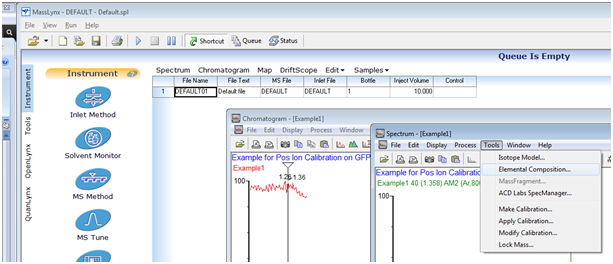
图 1
- 选择 Use Single Mass(使用单一质量数)。
- 右键单击目标单一同位素质量。[此操作会使用选中的精确质量数自动更新 EleComp Parameters(EleComp 参数)对话框的字段文本。您也可以在 EleComp Parameters(EleComp 参数)对话框中手动输入目标质量数。]
- 单击 OK(确定),打开新的 Elemental Composition 窗口。
- 在 Elemental Composition 菜单中,单击 Process > Set Parameters(处理 > 设置参数)(图 2)。
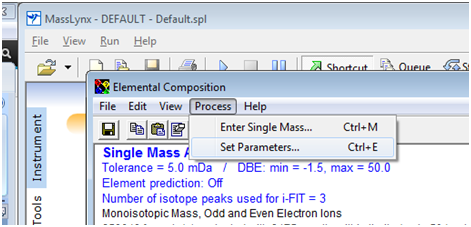
图 2
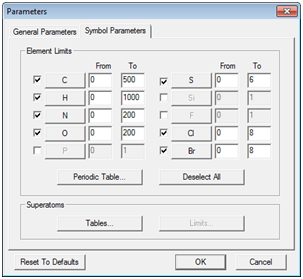
图 3
- 单击 Symbol Parameters(符号参数)选项卡(图 3)。
- 选择目标元素及其限值。图 4 显示了研究可能含有一种或几种溴化物元素的有机化合物的设置示例。您可以移除或添加元素周期表中的元素。
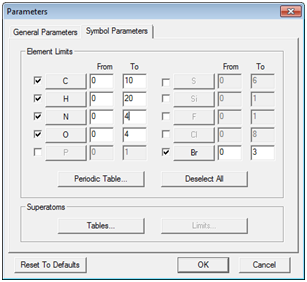
图 4
- 例如,溴化物元素可能需要进行更高级的搜索。单击 Periodic Table(元素周期表)(图 4)。
- 单击溴化物符号(设置为示例)。然后,您可以根据需要选择所需的 Br 同位素(图 5)。
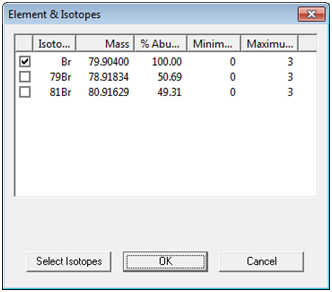
图 5
- 参数设置为预期值后,单击 OK(确定)进行验证。[Elemental Composition 窗口应填充建议的化学式和计算出的精确质量数,根据其相关的概率值(如 i-Fit,拟合度 %)进行排序,如图 6 所示。]
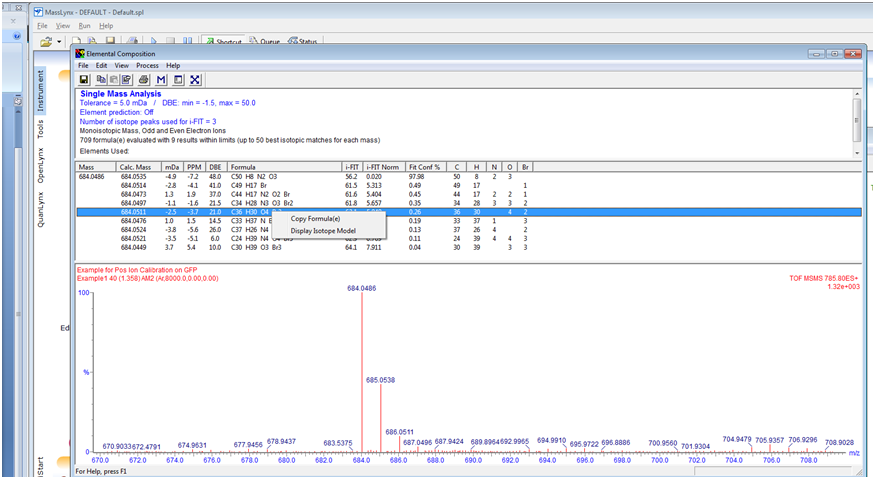 图 6
图 6
- 左键单击,选择目标化学式,然后右键单击以显示软件建议的同位素模型。与数据中显示的同位素丰度比进行比较(图 7)。[如果软件未建议任何化学式,则重新调整 Symbol Parameter(符号参数)选项卡的元素限值或质量数准确度容差可能会有所帮助。]
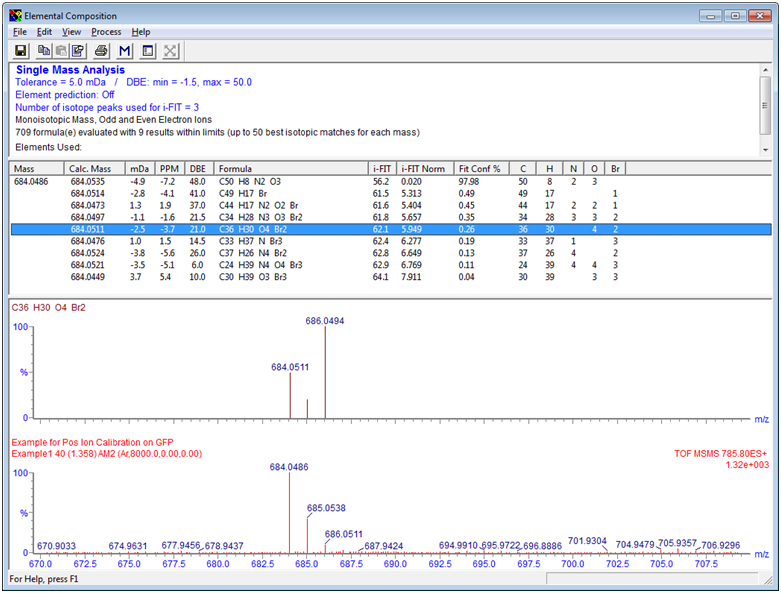 图 7
图 7
- 要为另一个建议的化合物显示新的同位素模型,请右键单击数据或当前同位素模型的任意位置,然后单击 Remove Isotope Models(删除同位素模型)。您现在可以选择并显示软件建议的另一个同位素模型。
附加信息
id17472, MLYNX, MLYNXV41, SUPMM, 元素組成